「TikTok動画を編集する手順やおすすめのツールを知りたい」
「TikTok動画はパソコンでも編集できるのかな?」
「バズるTikTok動画を作るためのポイントを知りたい」
とお悩みの方は多いのではないでしょうか。
TikTokは、アプリの機能で十分クオリティの高い動画の編集が可能です。
初心者の方は、まずTikTokアプリでの編集手順や機能について理解することが大切です。
TikTok動画の編集に慣れてきた方は、外部ツールの活用やバズるためのポイントを抑えて、より高度な編集ができるようにスキルを上げていくと良いでしょう。
そこでこの記事では、TikTokの動画編集について以下の内容を解説します。
- TikTokで動画編集する5つのステップ
- 【編集ツール比較】TikTokと外部ツールそれぞれのメリット
- スマホでTikTokの動画編集ができるツール
- TikTokの魅力的な動画編集・発信のポイント
初心者の方でも、TikTokの動画編集の手順が理解できる内容になっているので、ぜひ最後までお読みください。
目次
TikTokで動画編集する5つのステップ

TikTokは、以下の5つのステップで簡単に動画の撮影・編集ができます。
- 撮影する
- テキストを入れる
- 加工する
- 音楽を入れる
- 投稿設定をする
ステップを追って、実際に作業してみてください。
1. 撮影する
TikTokの撮影機能では「15秒・60秒・3分」の3つの尺で撮影できます。初めに動画の尺を決めて撮影しますが、編集作業じに短く切り分けることも可能です。

また、撮影時に加工などの機能を使うことも可能です。例えばフィルターをあらかじめ設定すると、完成時をイメージしながら撮影できます。撮影時に使える機能は、以下の5つです。
| 機能名 | 内容 |
| カウントダウン | 撮影開始までのカウントダウンをする |
| フィルター | フィルター加工をする |
| 速度 | 撮影中の速度を変える |
| メイク | メイク加工をする |
| Q&A | 質問機能を追加する |
| ミラー | 鏡に写ったように反転させる |
各種機能を撮影画面の右横に表示されます。
2. テキストを入れる
撮影が終わったら、動画にテキストを挿入します。画面右側のメニューの「Aa」をタップすると、任意の場所に文字を入力できます。
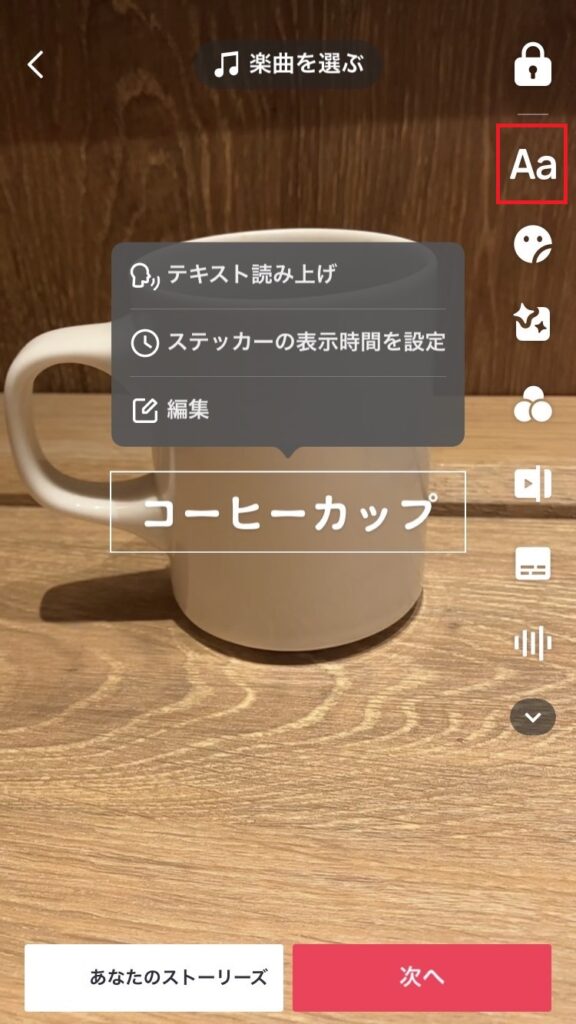
文字入力画面では、以下の4つの文字設定が可能です。
- 文字色
- フォント
- 背景色
- 配置(寄せ方)
入力したテキストをタップすると「ステッカーの表示時間の設定」をします。表示時間の設定では、テキストを挿入する箇所や時間を調整できます。
3. 加工する
次に画面右側のメニューから、各種加工を選択して、編集します。
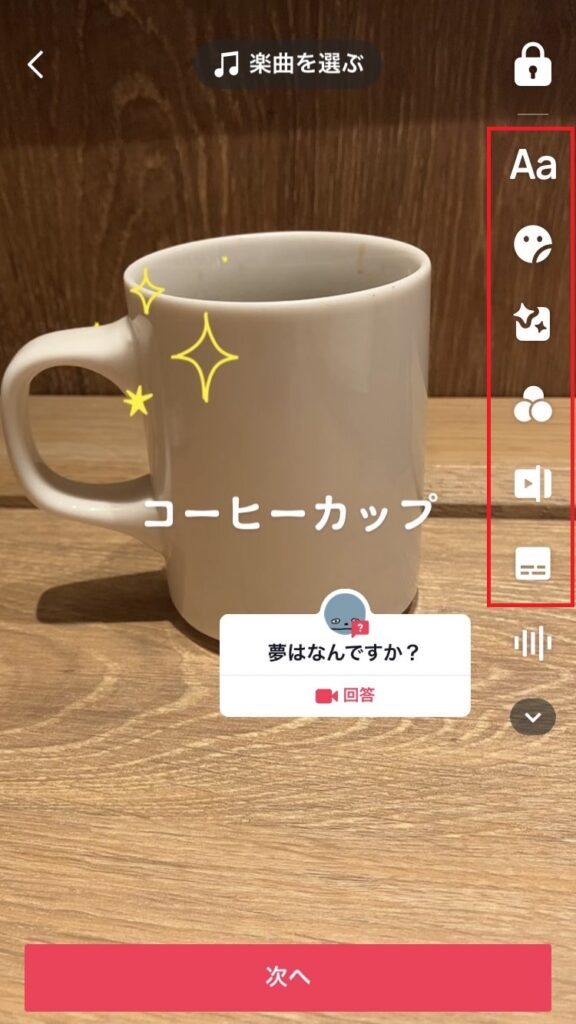
動画加工は、以下の5つの機能を利用できます。
| 機能名 | 内容 |
| ステッカー・絵文字 | メンション、ハッシュタグなどのテキストやイラストの「ステッカー」、顔文字の「絵文字」の挿入 |
| エフェクト | 動画に様々な効果をかける |
| フィルター | 動画の色味などのフィルターをかける |
| クリップ調整 | 動画の長さの編集 |
| テキスト読み上げ | 動画の音声をテキストの字幕に変換して挿入 |
様々なステッカーやエフェクトが用意されているので、他の動画を参考にしながら試してみて下さい。
4. 音楽を入れる
動画編集の最後は、音楽の挿入です。画面上部の「楽曲を選ぶ」をタップします。自由に利用できる様々な音楽が用意されています。
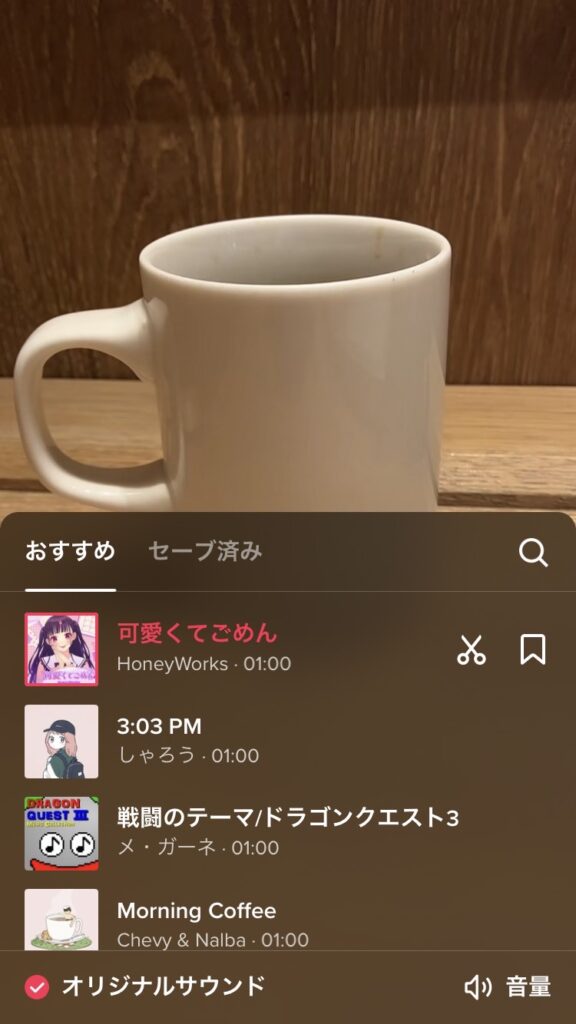
音楽を選択したら、音量の調整をしましょう。また気に入った音楽はセーブしておくと、別の動画を編集する際に便利です。
5. 投稿設定をする
動画の編集が終わったら、画面右下の「次へ」をタップして投稿設定をします。
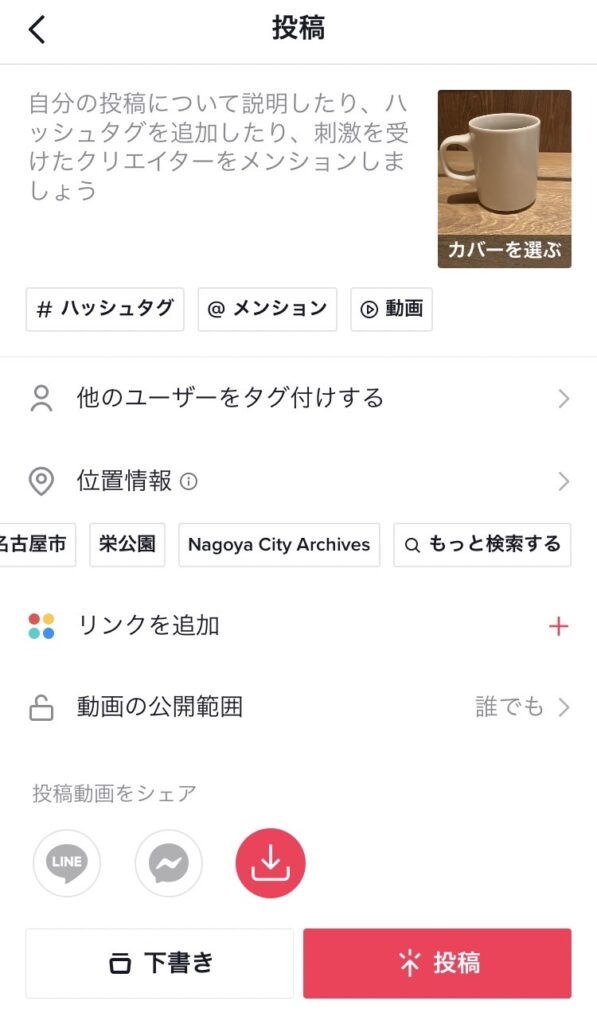
投稿設定で入する項目は、以下の5つです。
| 設定名 | 内容 |
| キャプション | 動画の説明(ハッシュタグやメンションを含む)の挿入 |
| 他のユーザーのタグ付 | TikTokユーザーのアカウントをタグ付けする |
| 位置情報 | 動画の撮影場所を挿入する |
| リンクの追加 | URLの挿入 |
| 動画の公開範囲 | 「自分のみ」「友達」「誰でも」の中から選択する |
投稿設定が完了後に画面右下の「投稿」をタップすると、動画が公開されます。
【編集ツール比較】TikTokと外部ツールそれぞれのメリット

動画編集は、TikTokアプリを使うだけでなく、外部のツールを使った編集も可能です。
外部ツールで編集した動画は、撮影画面の赤い丸の撮影開始ボタンの右にある「アップロード」から投稿します。
こちらではTikTokアプリと外部ツールを使った編集のそれぞれのメリットを解説します。
1. TikTokで動画編集をするメリット
TikTokアプリを使った編集のメリットは、以下の3つです。
- 編集に必要な機能が揃っている
- 撮影から投稿まで1つのアプリで完結する
- 利用者が多く参考にできる動画が多くある
TikTokアプリは必要な機能が揃っているため、外部ツールを使わなくてもクオリティの高い動画の編集が可能です。また、撮影から投稿まで1つのアプリで完結できるため、カメラアプリ、編集アプリなど複数のツールを使わなくても済みます。
公開されている動画の多くは、TikTokアプリで作られているため、エフェクトやスタンプの使い方など参考にできる例が多いこともメリットと言えます。
2. 外部ツールで動画編集をするメリット
TikTokアプリ以外の外部ツールでの編集には、以下の3つのメリットがあります。
- 高画質動画の編集ができる
- パソコンで作業できる
- 差別化できる
外部の編集専用ツールでは、高画質動画の編集ができます。スマホではなく本格的な撮影機材を使いたい場合には、外部ツールを利用する必要があります。
また、パソコンの動画編集ソフトに慣れてる方は、無理にTikTokアプリを利用しなくても良いでしょう。
外部ツールは、TikTokアプリにはない効果を使えるため、他の動画との差別化ができる点もメリットと言えます。
スマホでTikTokの動画編集ができるツール6選

TikTokアプリ以外のツールを使って、スマホで編集作業をしたいという方は、以下の6つのツールを試してみると良いでしょう。
- CapCut
- PowerDirector(モバイル版)
- iMovie(モバイル版)
- VivaVideo
- Quik
一つひとつ見ていきましょう。
1.CapCut
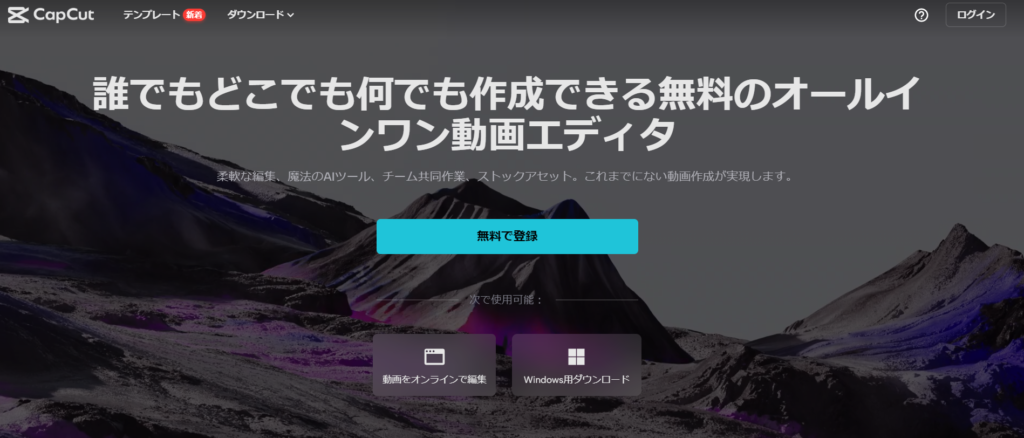
CapCut(キャップカット)は、TikTokを運営するBytedance株式会社が提供している動画編集アプリです。TikTokアプリに比べて、より豊富なフィルターやスタンプを使えることが特徴です。
またTikTok運営会社が提供しているアプリであるため、CapCutに入っている音楽は著作権に抵触することなく自由に使えます。無料で使えるアプリなので、TikTokアプリに慣れてきた方は試してみると良いでしょう。
2. PowerDirector(モバイル版)

PowerDirectorは、パソコン版もある高機能な動画編集アプリです。高解像度の動画でも素早く編集できます。3分以上の動画を作りたい場合などに、利用してみると良いでしょう。
無料で利用できますが、動画の右下に「PowerDirector」のロゴが入ります。月額500円からの有料版では、広告の表示はありません。
3. iMovie(モバイル版)
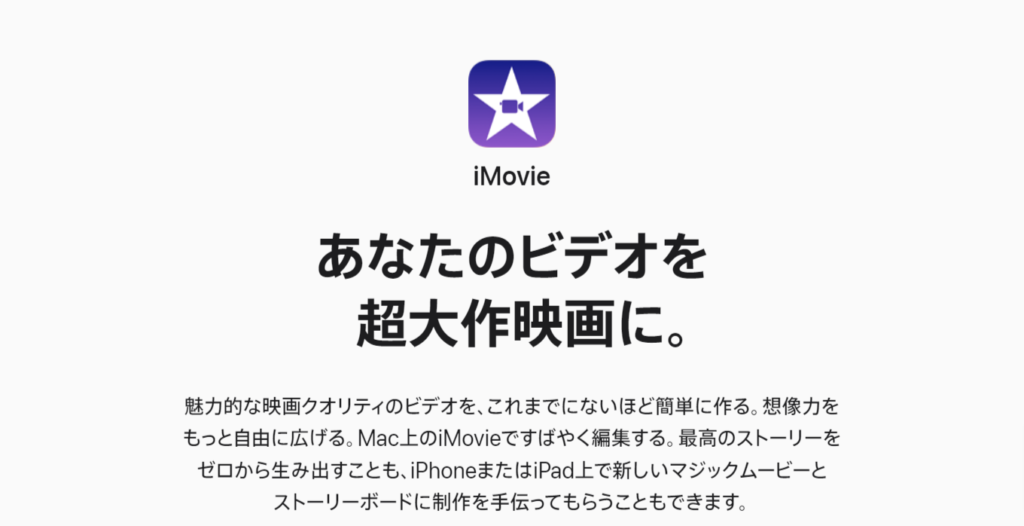
iMovieは、iPhoneに標準で備わっている動画編集アプリです。Androidのスマホでは、利用できません。無料で利用できる上に、PC版のiMovieと互換性があるため、Appleユーザーの方におすすめです。
タイトルやフィルタなどが豊富に用意されているため、TikTokの動画編集に向いています。
4. VivaVideo
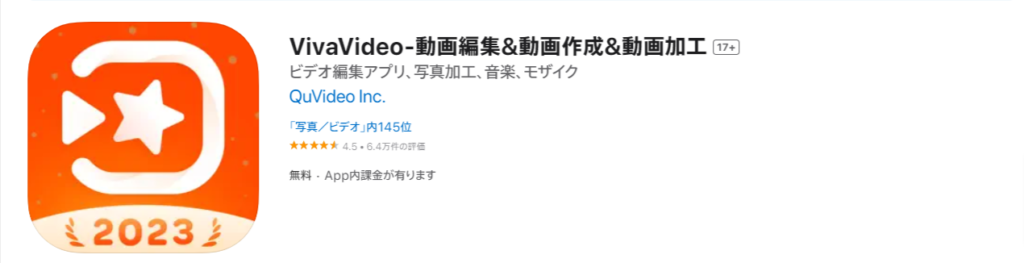
VivaVideoは、初心者向けの使いやすいiPhone用の動画編集アプリです。画面の機能がシンプルであるため、初心者の方でも直感的に操作できるでしょう。
無料で使えるアプリですが、より豊富な素材や機能を使いたい場合は有料版を利用すると良いでしょう。有料版は、月額280円からの料金で利用できます。
5. Quik
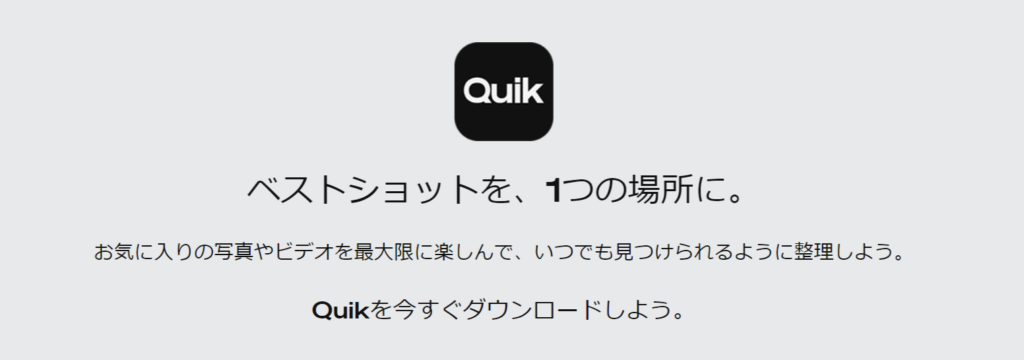
Quikは、アクションカメラの「GoPro」用に開発された動画編集アプリです。「GoPro」ユーザーでなくても、無料で利用できます。
「テーマ設定」機能があり、動画に合ったテーマを選ぶと自動で音楽や効果が挿入されます。
TikTokの魅力的な動画編集・発信のポイント5選

TikTokで多くの方に見てもらうには、数ある動画の中でも目を引く編集をしなければなりません。TikTokではユーザーの視聴時間や反応数が多い動画が、おすすめに表示される仕様になっています。
魅力的な動画を発信し続けることで、多くの投稿をおすすめに表示できるようになるでしょう。
こちらでは、TikTokの魅力的な動画編集・発信のポイントを解説します。
- 1秒未満で興味を惹かせる
- 複数の動画を組み合わせる
- トレンドの音楽を使う
- 他のSNSなどからの流入を増やす
- 最適なハッシュタグを使う
本格的にTikTokのフォロワー数を増やしてマネタイズしていきたいという方は、SNSマーケティングのオンライン講座「ワンダフルSNSマーケター」を受講してみてください。
TikTokは既に様々なジャンルで著名なインフルエンサーが数多くいるため、これからフォロワー数を伸ばしていくことは簡単ではありません。
「ワンダフルSNSマーケター」では、SNS後発組でも勝てる戦略を実践的に学べるため、これからTikTokを始める方におすすめです。
1. 1秒未満で興味を惹かせる
TikTokは、動画の出だしでユーザーの興味をいかに惹くかがポイントです。
TikTokユーザーの多くはタイムラインに流れてきた動画を、1~2秒で見るかどうか判断します。
動画自体が短いため、最初の1秒で興味を惹けないと閲覧してもらえません。
YouTubeの動画のようにオープニングやエンディングは不要で、最初の画面で見てみたいと思わせれるかが勝負になります。
2. 複数の動画を組み合わせる
TikTokの動画は短い尺の中でも、以下に飽きさせないかがポイントです。同じ画角の映像だけでは単調さが感じられ、最後まで見てもらえません。
2秒程度で別の画像を入れる、角度やズームで画角を変えるなどの工夫が必要です。音楽に合わせて、テンポ良く画面を切り替えることを意識しましょう。
3. トレンドの音楽を使う
動画に挿入する音楽は、なるべくトレンドの曲を使いましょう。トレンドの音楽を使うと、ユーザーの注意が惹きつけられて見てもらいやすくなります。
TikTokでは無料でトレンドの曲を挿入できるので、活用しましょう。
4. 他のSNSなどからの流入を増やす
フォロワー数が少ない段階では、TikTok内だけで自身の動画に集客することは困難です。TwitterやInstagramのアカウントを持っている方は、自身のTikTok動画をシェアしてみましょう。
TikTok外からでも集客できれば、動画再生回数を増やせて、アカウントの評価を高められます。
5. 最適なハッシュタグを使う
TikTokユーザーの多くは、ハッシュタグ検索で興味のある動画を探します。フォロワー数が少ない段階では、特にハッシュタグの活用は重要です。
ハッシュタグを使えば、自身の動画のジャンルに興味のある方に閲覧してもらます。興味ある方を集客できれば、フォローしてくれる可能性も高まるでしょう。
フォロワーを爆発的に集めるための講座『ワンダフルSNSマーケター』
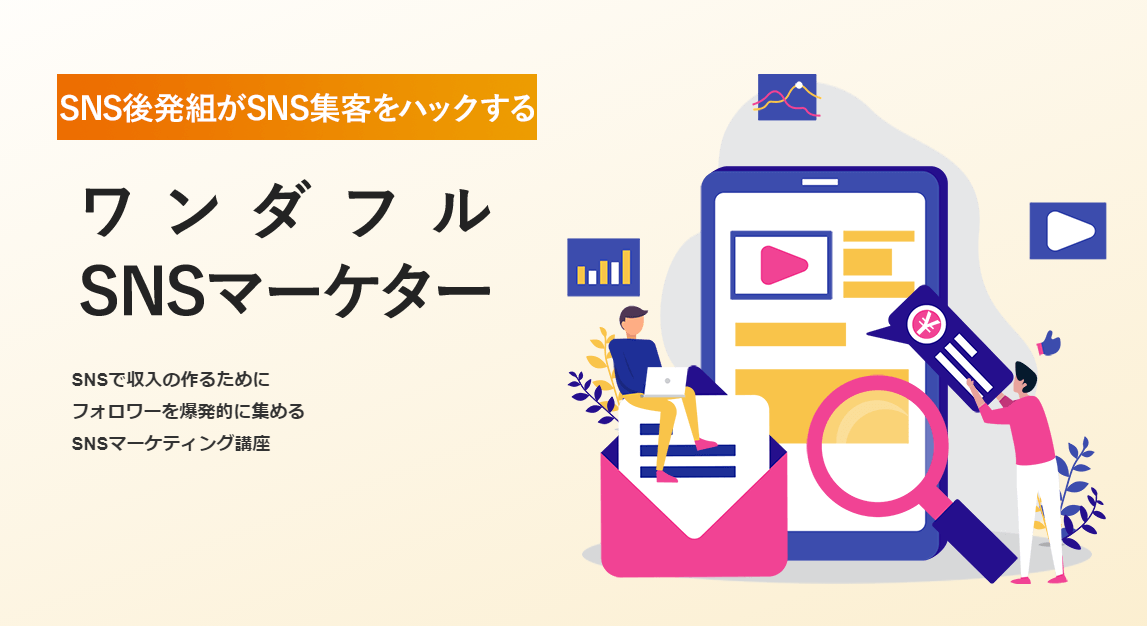 ワンダフルSNSマーケターは、これからSNSで収入を作りたいと考えている人に向けた、マーケティング講座です。
ワンダフルSNSマーケターは、これからSNSで収入を作りたいと考えている人に向けた、マーケティング講座です。
- 半年で1億円稼いだ講師がレクチャー
- SNSのフォロワーを効率よく伸ばす方法を解説
- SNSでの収益化事例をすべて公開中
SNS後発組でも勝てるためのノウハウが詰め込まれているので「出遅れた…」と思う必要はありません。
「SNSで本気で稼ぎたい」「SNSを駆使して、自由に稼ぐ能力を身に着けたい」と考えている方は、ぜひ受講を検討してみてください。
【教材はちょっと高いなぁ…】 そんな人は2,480円で各講座を受講体験できる「人生逃げ切りサロン」へ
 もし「この教材は自分には早そう……」と感じているなら、まずは「人生逃げ切りサロン」へ参加してみませんか?
もし「この教材は自分には早そう……」と感じているなら、まずは「人生逃げ切りサロン」へ参加してみませんか?
人生逃げ切りサロンは、約5,000名のメンバーが所属している、フリーランス系のオンラインサロンです。
- プログラミング
- 動画編集
- Webデザイン
- ライティング
- ネット物販
所属しているだけでプログラミングや動画編集の講座を受講できたり、ビジネスで成功を収めている人と交流できたりと、数多くの特典が魅力です。
参加料金は月額2,480円もしくは年額26,400円とリーズナブルなので、これから「将来を考えてビジネスを始めたい」という方にピッタリ。
ビジネススキルを身につけて、人生を逃げ切りたいと考えている方は、ぜひ加入をご検討ください!



